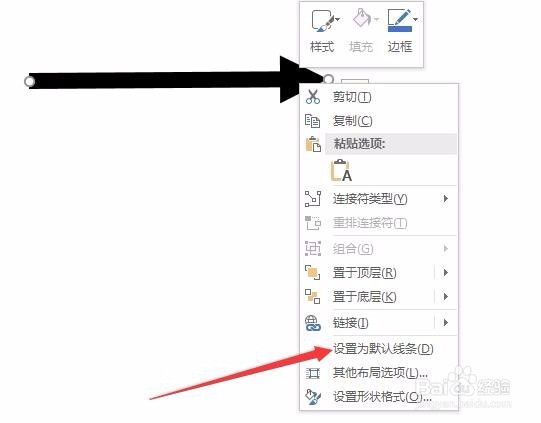1、首先在word2016中把鼠标定位到需要插入箭头的位置,然后点击菜单栏上的“插入”菜单
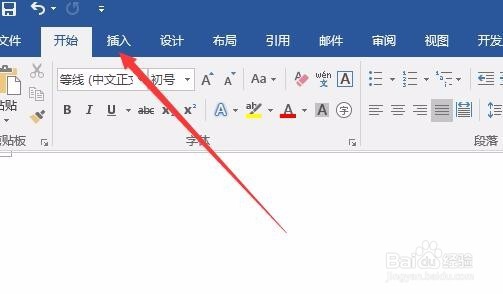
2、然后在工具栏上找到“形状”图标
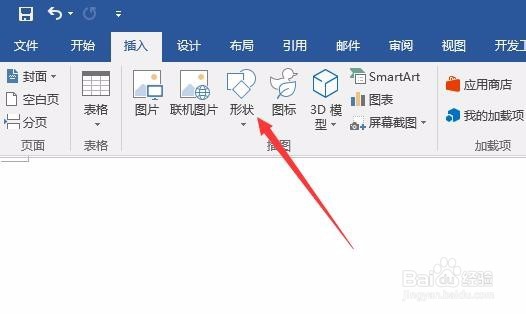
3、点击形状下拉按钮后,可以在弹出的菜单中选择实线箭头图标
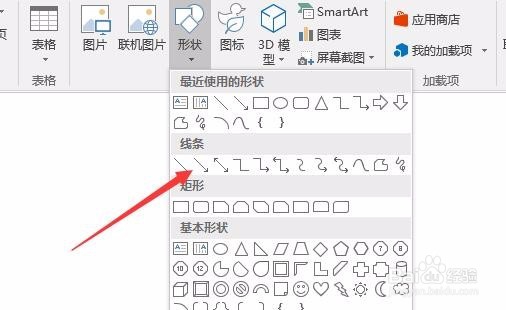
4、在word2016文档中拖动鼠标生成一个实线箭头
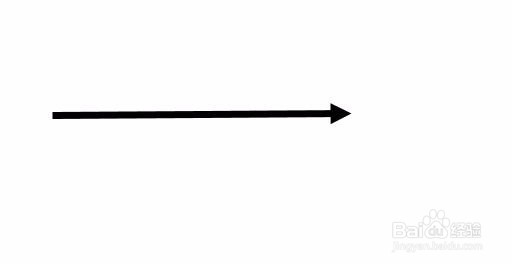
5、右键点击实线箭头,然后在弹出菜单中选择“设置形状格式”菜单项

6、然后在打开的设置窗口中设置箭头的宽度,当然也可以设置箭头的其它形状,这个可根据个人需要进行设置。
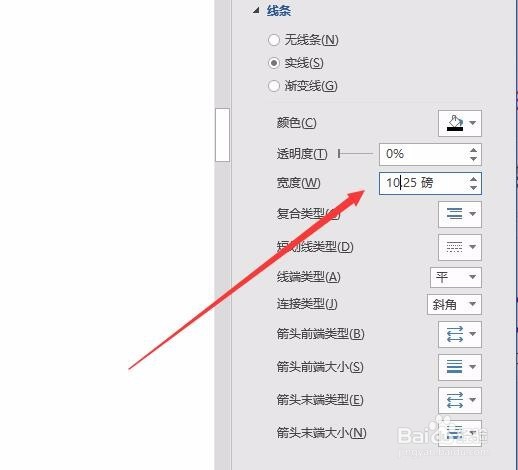
7、这时可以看到上面生成的箭头变粗了。

8、如果你经常输入该加粗的箭头的话,可以右召堡厥熠键再点击加粗后箭头,然后在弹出菜单中选择“设置为默认线条”菜单项,这样以后再拖动鼠标的时候,就会自动生成这种加粗的箭头了。